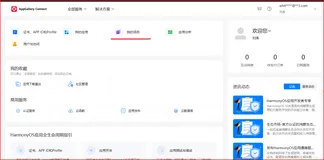在HarmonyOS next中,ArkTS的Flex布局是一种强大且灵活的布局方式,它允许开发者在任意方向上对元素进行排列,并且可以动态地调整元素的大小和位置,以适应不同的屏幕尺寸和设备。Flex布局是响应式设计的关键工具,它提供了一系列的属性来控制子组件的排列和对齐方式。
Flex布局基础
Flex布局通过使用Flex组件来实现,它可以在水平或垂直方向上对子元素进行布局。Flex布局的关键在于理解主轴(main axis)和交叉轴(cross axis)的概念。主轴是Flex容器的主线方向,而交叉轴与主轴垂直。
主要属性
justifyContent: 控制子元素在主轴上的对齐方式。可以设置为FlexAlign.Start、FlexAlign.End、FlexAlign.Center、FlexAlign.SpaceBetween、FlexAlign.SpaceAround或FlexAlign.SpaceEvenly。
alignItems: 控制子元素在交叉轴上的对齐方式。可以设置为ItemAlign.Start、ItemAlign.End、ItemAlign.Center等。
direction: 控制布局的方向,即主轴的方向。可以设置为FlexDirection.Row、FlexDirection.Column、FlexDirection.RowReverse或FlexDirection.ColumnReverse。
wrap: 控制子元素是否换行。可以设置为FlexWrap.Wrap或FlexWrap.NoWrap。
示例代码
以下是一个使用ArkTS Flex布局的示例:
@Entry
@Component
struct FlexExample {
build() {
Flex({
justifyContent: FlexAlign.SpaceBetween,
alignItems: ItemAlign.Center,
direction: FlexDirection.Row
}) {
Text('Item 1').width('30%').height(50).backgroundColor(0xF5DEB3)
Text('Item 2').width('60%').height(50).backgroundColor(0xD2B48C)
Text('Item 3').width('40%').height(50).backgroundColor(0xF5DEB3)
}.width('100%').height('100%')
}
}
在这个示例中,我们创建了一个水平方向的Flex布局,子组件在水平和垂直方向上都居中对齐。通过调整justifyContent、alignItems和direction等属性,可以实现各种不同的布局效果,满足多样化的界面设计需求。
Flex布局的用途
Flex布局在ArkTS中有多种用途,包括:
水平导航栏:可以使用Flex布局的Row方向,将导航项水平排列,并通过justifyContent和alignItems调整对齐方式,实现美观的导航栏布局。
垂直侧边栏:利用Flex布局的Column方向,创建垂直的侧边栏,方便放置菜单、工具选项等内容。
表单布局:在表单中,使用Flex布局可以灵活地排列输入框、标签和按钮等组件,提高表单的可读性和用户体验。
响应式布局:结合Flex布局的弹性特性和媒体查询,可以轻松实现响应式布局,使应用在不同屏幕尺寸的设备上都能有良好的显示效果。
结语
通过本文的介绍,你应该对HarmonyOS next中ArkTS的Flex布局有了基本的了解。Flex布局是UI开发中的重要工具,它提供了灵活的布局方式,可以帮助开发者高效地构建各种复杂而灵活的用户界面。希望本文能够帮助你在开发过程中更好地利用ArkTS的Flex布局属性。
————————————————
版权声明:本文为博主原创文章,遵循 CC 4.0 BY-SA 版权协议,转载请附上原文出处链接和本声明。
原文链接:https://blog.csdn.net/lbcyllqj/article/details/143644848